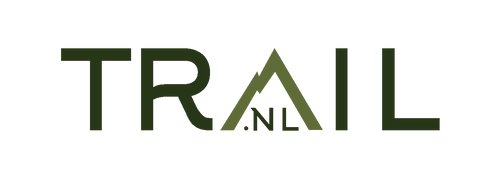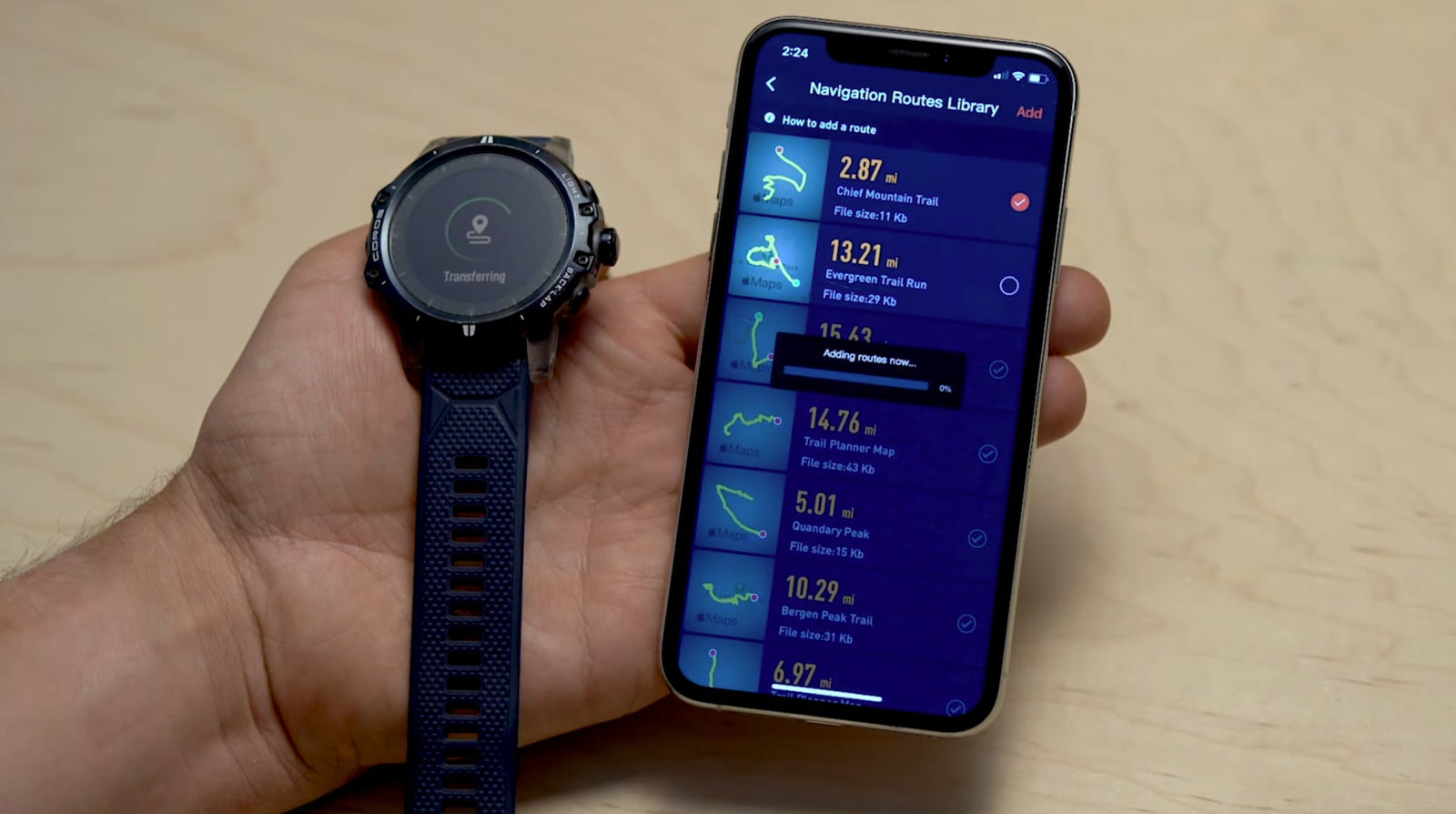Op onze pagina met trail running trails kun je heel veel GPX-bestanden voor je Coros of ander horloge vinden, zodat je lekker zelf een trail kunt lopen, ook als er geen evenement is. Maar hoe zet je deze op je Coros sporthorloge?
GPX Route op je Coros sporthorloge zetten
Om een GPX-bestand direct vanaf je smartphone naar je Coros sporthorloge te sturen, kun je de Coros-app gebruiken. Hier zijn de stappen om dit te doen:
Opmerking: Zorg ervoor dat je zowel de Coros-app als de Coros sporthorloge-app op je smartphone hebt geïnstalleerd en dat je bent aangemeld bij je Coros-account.
Stappen
-
Open de Coros-app op je smartphone: Zorg ervoor dat je bent ingelogd op je Coros-account.
-
Verbind je Coros sporthorloge met je smartphone: Zorg ervoor dat je Coros sporthorloge is gekoppeld aan je smartphone via Bluetooth. Als het niet is gekoppeld, volg dan de instructies om de koppeling tot stand te brengen.
-
Zoek het GPX-bestand op je smartphone: Ga naar de locatie waar het GPX-bestand is opgeslagen op je smartphone. Als je het bestand hebt gedownload of ontvangen via e-mail, zoek het dan in de relevante app of map.
-
Deel het GPX-bestand met de Coros-app: Tik op het GPX-bestand om het te openen. Zoek naar een deeloptie in het menu of de app waarmee je het bestand kunt delen. In de meeste smartphones kun je dit doen door op het deelpictogram te tikken (meestal een pictogram met een pijl omhoog of een deeloptie in het contextmenu).
-
Kies Coros als deeloptie: Wanneer je deelopties ziet, zoek dan Coros in de lijst met beschikbare apps om mee te delen. Selecteer Coros.
-
Volg de instructies om het GPX-bestand over te zetten: Coros zal je vragen om enkele details in te vullen, zoals de naam van de activiteit en de opnamedatum. Vul deze informatie in en bevestig het uploaden van het GPX-bestand.
-
Synchroniseer je Coros sporthorloge: Nadat je het GPX-bestand hebt geüpload, synchroniseert de Coros-app automatisch met je Coros sporthorloge via Bluetooth. Het kan ook zijn dat je dit als optie met de hand moet doen. Dat is ten minste zo bij mijn Vertix 2. Dit kan enkele minuten duren, afhankelijk van de bestandsgrootte.
-
Controleer je Coros sporthorloge: Zodra de synchronisatie is voltooid, ga je naar je Coros sporthorloge om te controleren of het GPX-bestand correct is overgezet. Het zou nu beschikbaar moeten zijn voor gebruik tijdens je trainingen.
Conclusie
Dit zijn de stappen om een GPX-bestand vanaf je smartphone naar je Coros sporthorloge te sturen met behulp van de Coros-app. Houd er rekening mee dat de beschikbare functies en opties kunnen variëren. Dit is afhankelijk van het model van je Coros sporthorloge en de bijbehorende apps.